Cómo identificar estafas como "Warning! Malware Detected!"
![]() Escrito por Tomas Meskauskas el
Escrito por Tomas Meskauskas el
¿Qué es Warning! Malware Detected! ?
"¡Advertencia! Malware detectado" es un falso mensaje de error mostrado por un sitio web malicioso que los usuarios suelen visitar sin darse cuenta: son redirigidos por varios programas no deseados.
Estos programas suelen infiltrarse en los sistemas sin consentimiento o engañan a los usuarios para que los descarguen o instalen alegando falsamente que ofrecen "funciones útiles". Además de causar redireccionamientos, las aplicaciones no deseadas ofrecen anuncios intrusivos en línea y registran continuamente información del sistema del usuario.
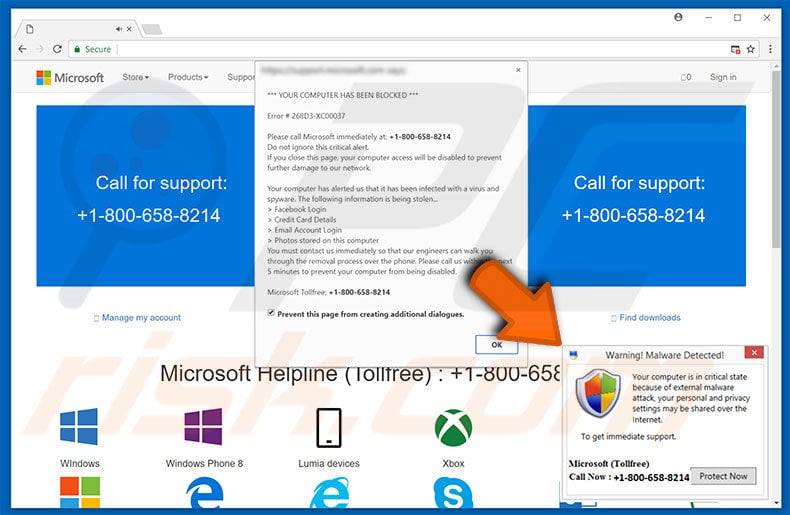
Advertencia Descripción general de la estafa emergente ¡Malware detectado!
El mensaje de error "¡Atención! Malware Detected!" indica que el sistema ha sido infectado y que, por este motivo, es posible que se compartan datos privados en Internet. Continúa indicando que el malware debe eliminarse inmediatamente y se anima a los usuarios a ponerse en contacto con el "Soporte técnico de Microsoft" a través de un número de teléfono gratuito ("+1-800-658-8214") proporcionado.
A continuación, las víctimas son supuestamente guiadas a través del proceso de eliminación del malware. Sin embargo, hay que tener en cuenta que el mensaje de error es falso y no tiene nada que ver con Microsoft. Los ciberdelincuentes intentan engañar a las víctimas para que llamen y paguen por un soporte técnico que no es necesario; el malware mencionado simplemente no existe.
Por lo tanto, este error debe ser ignorado - se puede eliminar simplemente cerrando el navegador web.
Más información sobre aplicaciones no deseadas
Estas aplicaciones emiten continuamente banners, cupones, ventanas emergentes y otros anuncios similares que a menudo ocultan el contenido subyacente del sitio web, lo que reduce significativamente la experiencia de navegación.
Además, los anuncios intrusivos a menudo redirigen a sitios web sospechosos o incluso activan scripts maliciosos diseñados para descargar e instalar malware/aplicaciones maliciosas. Por tanto, incluso los clics accidentales pueden provocar infecciones de adware o malware de alto riesgo.
Además, las aplicaciones no deseadas pueden vigilar la actividad de navegación recopilando diversos tipos de datos (por ejemplo, direcciones IP, URL de sitios web, páginas visitadas, consultas introducidas en motores de búsqueda, actividad del ratón/teclado, etc.).
La información recopilada puede contener datos personales que los desarrolladores venden a terceros (potencialmente, ciberdelincuentes) que también generan ingresos haciendo un mal uso de la información privada. Por tanto, el rastreo de información puede provocar graves problemas de privacidad o incluso el robo de identidad. Por estas razones, elimine inmediatamente todas las aplicaciones fraudulentas.
| Nombre | "Warning! Malware Detected!" virus |
| Tipo de amenaza | Adware, Anuncios no deseados, Virus emergente |
| Síntomas | Ver anuncios que no proceden de los sitios por los que navegas. Anuncios emergentes intrusivos. Disminución de la velocidad de navegación por Internet. |
| Métodos de distribución | Anuncios emergentes engañosos, instaladores de software gratuito (bundling), falsos instaladores de flash player. |
| Daños | Disminución del rendimiento del ordenador, rastreo del navegador - problemas de privacidad, posibles infecciones adicionales de malware. |
| Eliminación de Malware | Para eliminar posibles infecciones de malware, escanee su computadora con un software antivirus legítimo. Nuestros investigadores de seguridad recomiendan usar Combo Cleaner. |
Estafas similares
Hay muchos errores falsos prácticamente idénticos a "¡Atención! Malware Detectado!". La lista de ejemplos incluye (pero no se limita a) ¡Su ordenador puede tener un virus!, Unauthorized Access Detected !, Internet Security Damaged y Adobe Flash Player Update. Todos afirman que el sistema está infectado, que le faltan archivos, que contiene software obsoleto o que está dañado de otras formas similares.
Al igual que "¡Atención! Malware detectado", estos errores están diseñados únicamente para engañar a los usuarios para que adquieran servicios innecesarios. Todas las aplicaciones fraudulentas tienen un aspecto y un comportamiento similares. Al ofrecer varias "funciones útiles", intentan dar la impresión de legitimidad; sin embargo, estas aplicaciones no aportan ningún valor a los usuarios normales.
Su único propósito es generar ingresos para los desarrolladores. Las aplicaciones no deseadas también pueden provocar redireccionamientos no deseados (promocionando así varios sitios web), mostrar anuncios intrusivos en línea (utilizando el modelo publicitario de "pago por clic") y rastrear continuamente la actividad de navegación.
Muchos de los sitios web promocionados son falsos motores de búsqueda diseñados también para generar ingresos para los desarrolladores. Los buscadores falsos también promocionan otros sitios web dudosos (generando resultados falsos), generan anuncios y registran información privada. Al igual que los anuncios intrusivos, los resultados falsos también pueden redirigir a sitios web maliciosos. Por tanto, utilizar un motor de búsqueda falso es muy arriesgado.
¿Cómo se instaló el adware en mi ordenador?
Como ya se ha mencionado, este tipo de aplicaciones se distribuyen mediante anuncios intrusivos, pero los delincuentes también hacen proliferar estos programas mediante un método de marketing engañoso llamado "empaquetado", que consiste en la instalación encubierta de aplicaciones de terceros junto con software normal (en su mayoría gratuito).
Los desarrolladores ocultan las aplicaciones "empaquetadas" en la configuración "personalizada" o "avanzada" de los procesos de descarga e instalación. Omitir esta sección y hacer clic en varios anuncios expone los sistemas al riesgo de varias infecciones y compromete la privacidad de los usuarios.
¿Cómo evitar la instalación de aplicaciones no deseadas?
Para evitar esta situación, sea muy precavido cuando navegue por Internet y descargue o instale programas. Nunca haga clic en anuncios. Los ciberdelincuentes dedican mucho tiempo y esfuerzo a hacer que estos anuncios parezcan auténticos. Por ello, es muy difícil determinar si proceden del sitio web visitado (legítimo).
Por tanto, no se arriesgue a hacer clic en ellos. Además, descargue su software sólo de fuentes oficiales y (si es posible) utilice una URL de descarga directa. Tenga en cuenta que los descargadores de terceros suelen "empaquetar" aplicaciones adicionales. Por lo tanto, estas herramientas no deben utilizarse nunca.
Seleccione la configuración "Personalizada/Avanzada", analice detenidamente cada paso de descarga/instalación y rechace todos los programas incluidos adicionalmente. La clave de la seguridad informática es la precaución.
La aparición de esta estafa emergente:
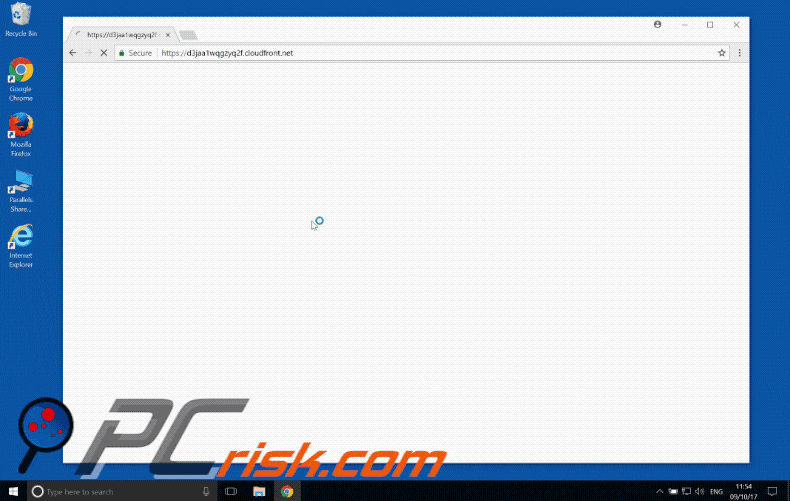
Texto presentado dentro de la ventana emergente "¡Atención! Malware detectado":
Warning! Malware Detected! Your computer is in critical state because of external malware attack, your personal and privacy settings may be shared over the Internet. To get immediate support. Microsoft (Tollfree) Call Now: +1-800-658-8214
Eliminación automática instantánea de malware:
La eliminación manual de amenazas puede ser un proceso largo y complicado que requiere conocimientos informáticos avanzados. Combo Cleaner es una herramienta profesional para eliminar malware de forma automática, que está recomendado para eliminar malware. Descárguelo haciendo clic en el siguiente botón:
▼ DESCARGAR Combo Cleaner
El detector gratuito verifica si su equipo está infectado. Para usar el producto con todas las funciones, debe comprar una licencia para Combo Cleaner. 7 días de prueba gratuita limitada disponible. Combo Cleaner es propiedad y está operado por Rcs Lt, la empresa matriz de PCRisk. Leer más. Si decide descargar este programa, quiere decir que usted está conforme con nuestra Política de privacidad y Condiciones de uso.
Menú rápido:
- ¿Qué es ¡Atención! ¿Malware Detectado?
- PASO 1. Desinstale las aplicaciones engañosas mediante el Panel de Control.
- PASO 2. Elimine el adware de Internet Explorer.
- PASO 3. Elimine las extensiones maliciosas de Google Chrome.
- PASO 4. Elimine los complementos potencialmente no deseados de Mozilla Firefox.
- PASO 5. Elimine la extensión maliciosa de Safari.
- PASO 6. Elimine los plug-ins maliciosos de Microsoft Edge.
Eliminación de adware:
Usuarios de Windows 10:

Haga clic con el botón derecho en la esquina inferior izquierda de la pantalla, en el Menú de acceso rápido, seleccione Panel de control. En la nueva ventana, elija Desinstalar un programa.
Usuarios de Windows 7:

Haga clic en Inicio (El "logo de Windows" en la esquina inferior izquierda de su escritorio), elija Panel de control. Localice la opción Programas y características y haga clic en Desinstalar un programa.
Usuarios de macOS (OSX):

Haga clic Finder, en la nueva ventana, seleccione Aplicaciones. Arrastre la app desde la carpeta Aplicaciones hasta la papelera (ubicada en su Dock). Seguidamente, haga clic derecho sobre el icono de la papelera y seleccione Vaciar papelera.
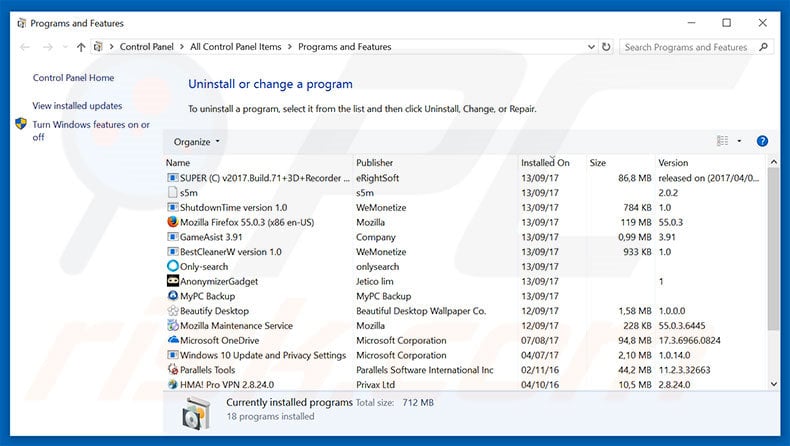
En la ventana de desinstalación de programas, busque cualquier aplicación sospechosa o instalada recientemente, seleccione estas entradas y haga clic en "Desinstalar" o "Suprimir".
Tras desinstalar los programas no deseados, analice su ordenador en busca de componentes restantes no deseados o posibles infecciones de malware. Para ello, utilice el software antimalware recomendado.
Eliminar adware de los navegadores de Internet:
Vídeo que muestra cómo eliminar complementos de navegador potencialmente no deseados:
 Elimine los complementos maliciosos de Internet Explorer:
Elimine los complementos maliciosos de Internet Explorer:
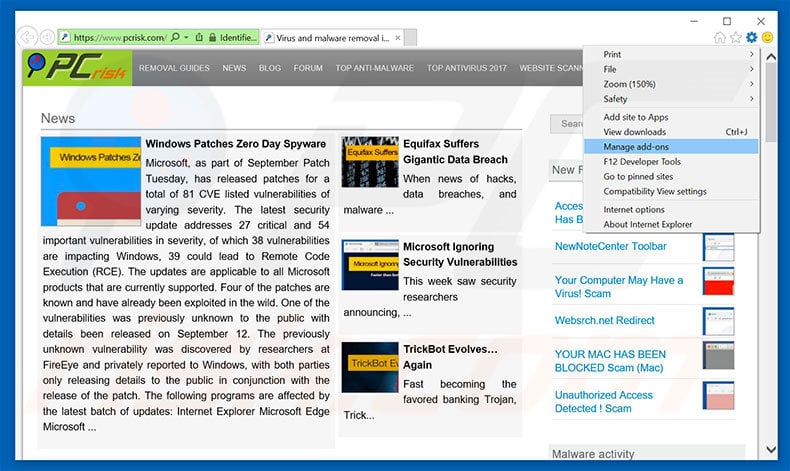
Haga clic en el icono de "engranaje" ![]() (en la esquina superior derecha de Internet Explorer), seleccione "Administrar complementos". Busque cualquier extensión de navegador sospechosa instalada recientemente, seleccione estas entradas y haga clic en "Eliminar".
(en la esquina superior derecha de Internet Explorer), seleccione "Administrar complementos". Busque cualquier extensión de navegador sospechosa instalada recientemente, seleccione estas entradas y haga clic en "Eliminar".
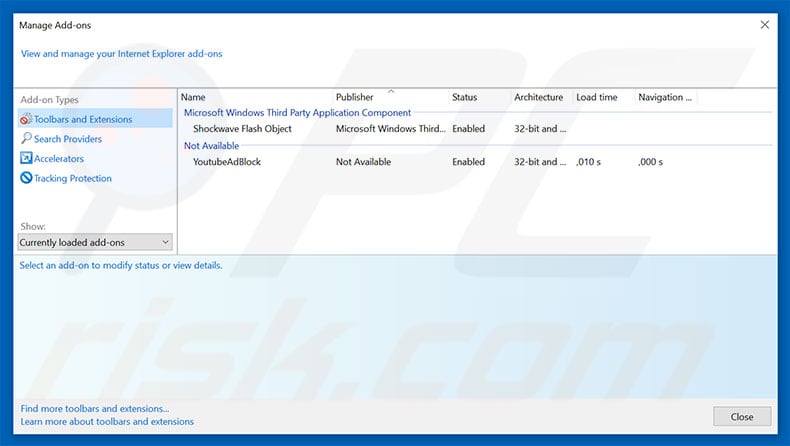
Método opcional:
Si sigue teniendo problemas con la eliminación de "warning! malware detected!" virus, restablezca la configuración de Internet Explorer por defecto.
Usuarios de Windows XP: Clic en Inicio, pulse en Ejecutar; en la nueva ventana, escriba inetcpl.cpl. A continuación, haga clic en la pestaña Opciones avanzadas y luego en Restablecer... .

Usuarios de Windows Vista y Windows 7: Haga clic en el logo de Windows, en el cuadro de búsqueda teclee inetcpl.cpl y pulse Enter. En la nueva ventana, haga clic en la pestaña de Opciones avanzadas, luego haga clic en Restablecer.

Usuarios de Windows 8: Abra Internet Explorer y haga clic en el icono de la ruedecita. Seleccione Opciones de Internet.

En la nueva ventana, selecciona la pestaña de Opciones avanzadas.

Haga clic en el botón Restablecer.

Confirme que desea restablecer la configuración predeterminada de Internet Explorer haciendo clic en el botón Restablecer.

 Eliminar extensiones maliciosas de Google Chrome:
Eliminar extensiones maliciosas de Google Chrome:
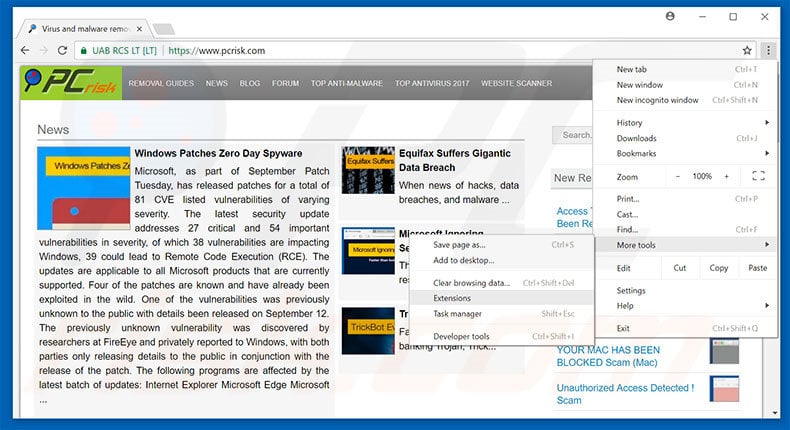
Haga clic en el icono de menú de Chrome ![]() (en la esquina superior derecha de Google Chrome), seleccione "Más herramientas" y haga clic en "Extensiones". Localice todos los complementos de navegador sospechosos instalados recientemente, seleccione estas entradas y haga clic en el icono de la papelera.
(en la esquina superior derecha de Google Chrome), seleccione "Más herramientas" y haga clic en "Extensiones". Localice todos los complementos de navegador sospechosos instalados recientemente, seleccione estas entradas y haga clic en el icono de la papelera.
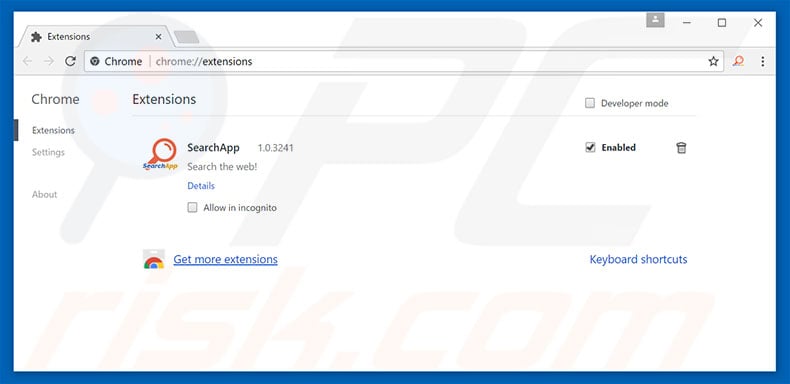
Método opcional:
Si sigue teniendo problemas para eliminar "warning! malware detected!" virus, restablezca la configuración predeterminada del navegador Google Chrome. Haga clic en el icono de menú en Chrome ![]() (parte superior derecha de Google Chrome) y seleccione Configuración. Diríjase a la parte inferior de la pantalla. Haga clic en el enlace Configuración avanzada.
(parte superior derecha de Google Chrome) y seleccione Configuración. Diríjase a la parte inferior de la pantalla. Haga clic en el enlace Configuración avanzada.

De nuevo, utilice la barra de desplazamiento para ir a la parte inferior de la pantalla y haga clic en el botón Restablecer (Restaura los valores predeterminados originales de la configuración).

En la nueva ventana, confirme que quiere restablecer la configuración predeterminada de Google Chrome haciendo clic en el botón Restablecer.

 Elimine los complementos maliciosos de Mozilla Firefox:
Elimine los complementos maliciosos de Mozilla Firefox:
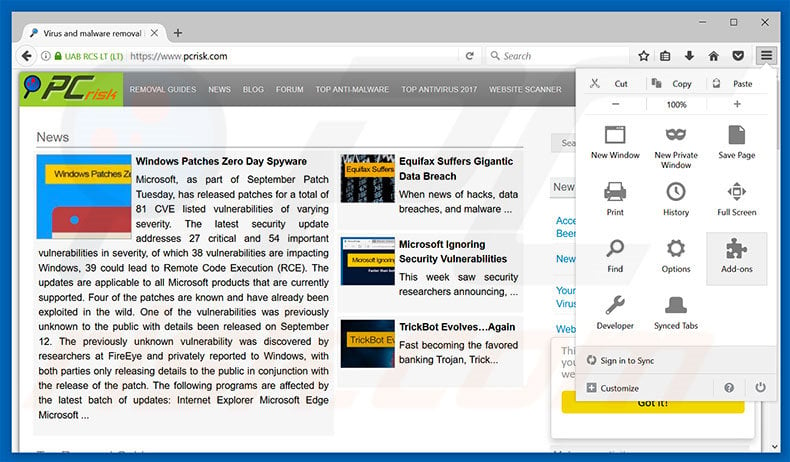
Haga clic en el menú de Firefox ![]() (en la esquina superior derecha de la ventana principal), seleccione "Complementos". Haga clic en "Extensiones", en la ventana abierta, elimine todos los complementos de navegador sospechosos instalados recientemente.
(en la esquina superior derecha de la ventana principal), seleccione "Complementos". Haga clic en "Extensiones", en la ventana abierta, elimine todos los complementos de navegador sospechosos instalados recientemente.
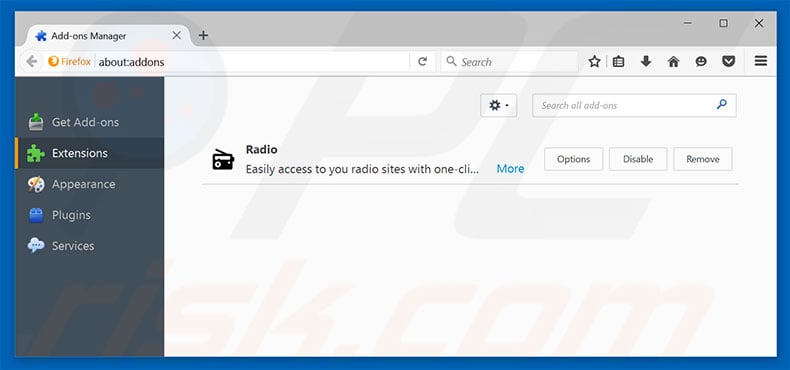
Método opcional:
Los usuarios con problemas para eliminar de "warning! malware detected!" virus pueden restablecer la configuración de Mozilla Firefox.
Abra Mozilla Firefox; en la esquina superior derecha de la ventana principal, haga clic en el menú de Firefox ![]() ; en el menú desplegado, pulse sobre el icono Abrir menú de ayuda
; en el menú desplegado, pulse sobre el icono Abrir menú de ayuda ![]()

Seleccione Información para solucionar problemas.

En la nueva pantalla, haga clic en el botón Restablecer Firefox.

En la nueva ventana, confirme que desea restablecer la configuración predeterminada de Mozilla Firefox haciendo clic en el botón Restablecer.

 Eliminar extensiones maliciosas en Safari:
Eliminar extensiones maliciosas en Safari:

Cerciórese de que su navegador Safari está activo. Haga clic en el menú de Safari y seleccione Preferencias…

En la nueva ventana, haga clic en Extensiones, revise todas las extensiones instaladas recientemente que parezcan sospechosas, selecciónelas y haga clic en Desinstalar.
Método opcional:
Asegúrese de que su navegador Safari está activo y haga clic en el menú Safari. Seleccione Borrar historial y datos de sitios webs del menú desplegable.

En el cuadro de diálogo que se ha abierto, seleccione Todo el historial y pulse el botón Borrar historial.

 Eliminar extensiones maliciosas de Microsoft Edge:
Eliminar extensiones maliciosas de Microsoft Edge:

Haga clic en el ícono de menú de Edge ![]() (en la esquina superior derecha de Microsoft Edge), seleccione "Extensiones". Localice todos los complementos de navegador sospechosos recientemente instalados y haga clic en "Eliminar" debajo de sus nombres.
(en la esquina superior derecha de Microsoft Edge), seleccione "Extensiones". Localice todos los complementos de navegador sospechosos recientemente instalados y haga clic en "Eliminar" debajo de sus nombres.

Método opcional:
Si continúa teniendo problemas con la eliminación de "warning! malware detected!" virus, restablezca la configuración del navegador Microsoft Edge. Haga clic en el ícono de menú de Edge ![]() (en la esquina superior derecha de Microsoft Edge) y seleccione Configuración.
(en la esquina superior derecha de Microsoft Edge) y seleccione Configuración.

En el menú de configuración abierto, seleccione Restablecer Configuración.

Seleccione Restaurar configuración a sus valores predeterminados. En la ventana abierta, confirme que desea restablecer la configuración predeterminada de Microsoft Edge haciendo clic en el botón Restablecer.

- Si esto no ayudó, siga estas instrucciones alternativas que explican cómo restablecer el navegador Microsoft Edge.
Resumen:
 Con normalidad, el software publicitario o aplicaciones potencialmente no deseadas se introducen sin permiso en los navegadores web del usuario al descargar programas gratuitos. Algunos de los sitios web malintencionados que ofrecen descargas de programas gratuitos no dejan descargar el programa elegido si se decide rechazar la instalación de software promocionado. Tenga en cuenta que la fuente más segura para descargar programas gratuitos es el sitio web de los creadores. Al instalar el programa gratuito ya descargado, elija la opción de instalación personalizada o avanzada; este paso mostrará todas las aplicaciones no deseadas que se iban a instalar junto con el programa de su elección.
Con normalidad, el software publicitario o aplicaciones potencialmente no deseadas se introducen sin permiso en los navegadores web del usuario al descargar programas gratuitos. Algunos de los sitios web malintencionados que ofrecen descargas de programas gratuitos no dejan descargar el programa elegido si se decide rechazar la instalación de software promocionado. Tenga en cuenta que la fuente más segura para descargar programas gratuitos es el sitio web de los creadores. Al instalar el programa gratuito ya descargado, elija la opción de instalación personalizada o avanzada; este paso mostrará todas las aplicaciones no deseadas que se iban a instalar junto con el programa de su elección.
Ayuda para la desinfección:
Si se encuentra con problemas al intentar eliminar "warning! malware detected!" virus de su equipo, por favor pida ayuda en nuestro foro de eliminación de programas maliciosos.
Publique un comentario:
Si dispone de más información sobre "warning! malware detected!" virus o sobre la forma de eliminarlo, por favor comparta su conocimiento en la sección de comentarios de abajo.
Fuente: https://www.pcrisk.com/removal-guides/11690-warning-malware-detected-scam
Preguntas más frecuentes (FAQ)
¿Qué es una estafa emergente?
Una estafa emergente suele consistir en un mensaje engañoso en el que se afirma que su ordenador está infectado (o que se ha producido algún otro problema) y se le insta a actuar de inmediato.
¿Cuál es el objetivo de una estafa emergente?
Estas ventanas emergentes pretenden engañar a los usuarios para que paguen por productos o servicios falsos, descarguen programas dañinos o faciliten información personal.
¿Por qué encuentro páginas diseñadas para mostrar ventanas emergentes fraudulentas?
Los usuarios pueden ser dirigidos a páginas fraudulentas a través de sitios web poco fiables o comprometidos, correos electrónicos engañosos, anuncios engañosos, ventanas emergentes, notificaciones de sitios web poco fiables o sitios asociados a redes publicitarias fraudulentas (utilizadas habitualmente por sitios de torrents, plataformas de streaming ilegales, etc.).
¿Me protegerá Combo Cleaner de las ventanas emergentes fraudulentas?
Combo Cleaner está diseñado para escanear cada sitio web que visita y puede detectar aquellos que son maliciosos. Esto incluye los sitios que ejecutan estafas emergentes, por lo que se le alertará de inmediato y se bloqueará el acceso a estos sitios dañinos.
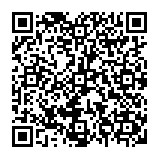
▼ Mostrar discusión.